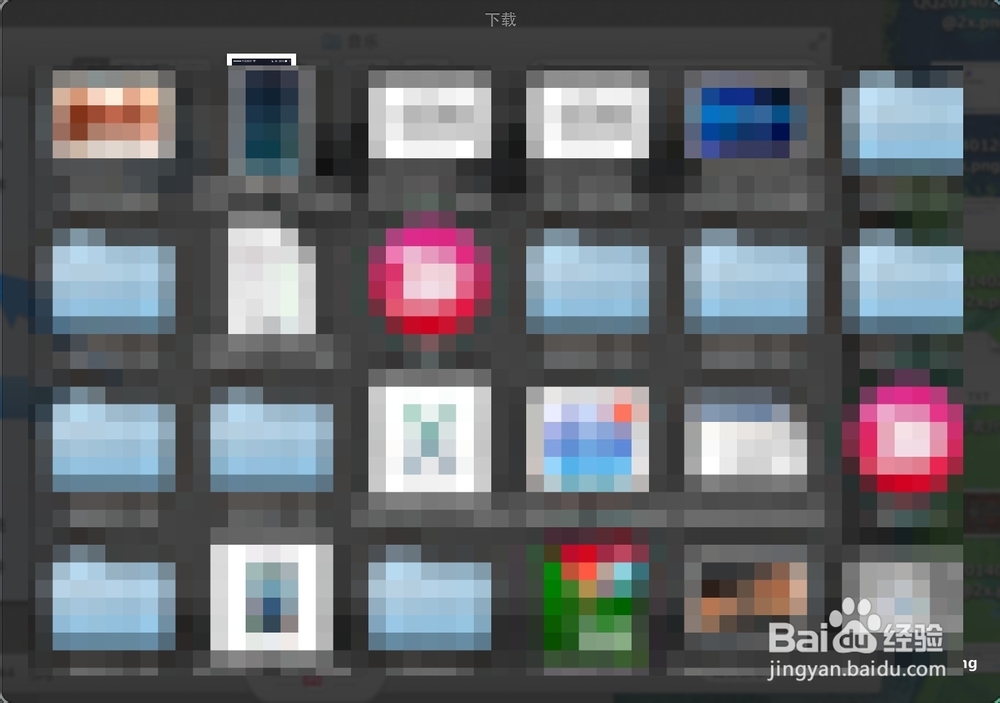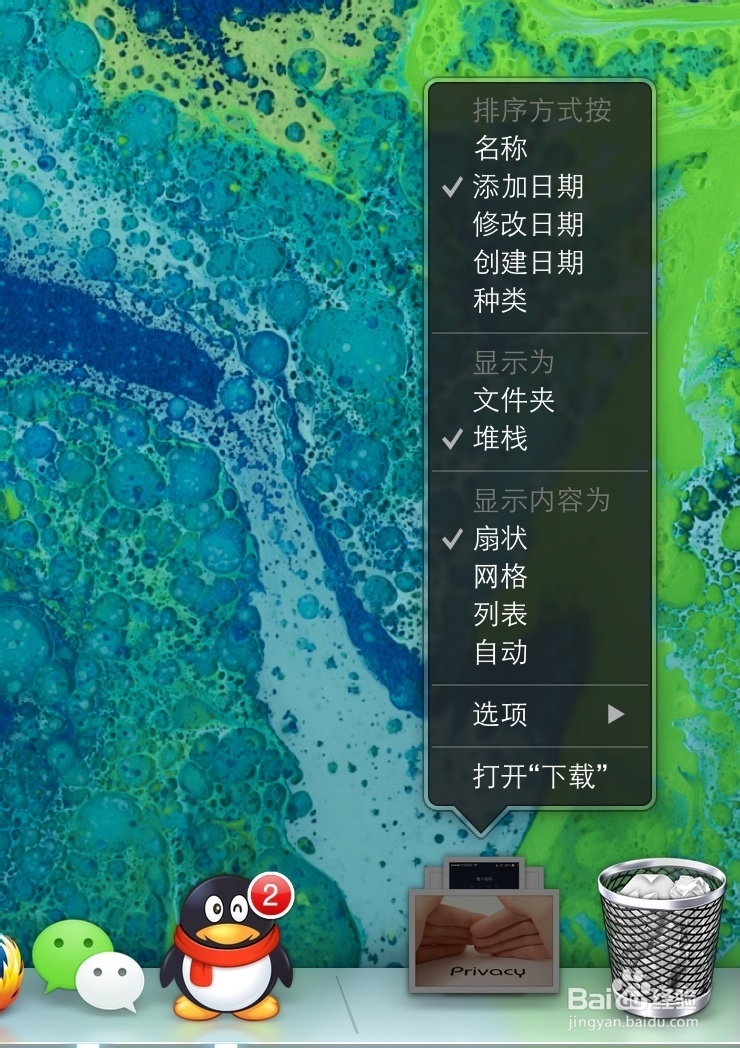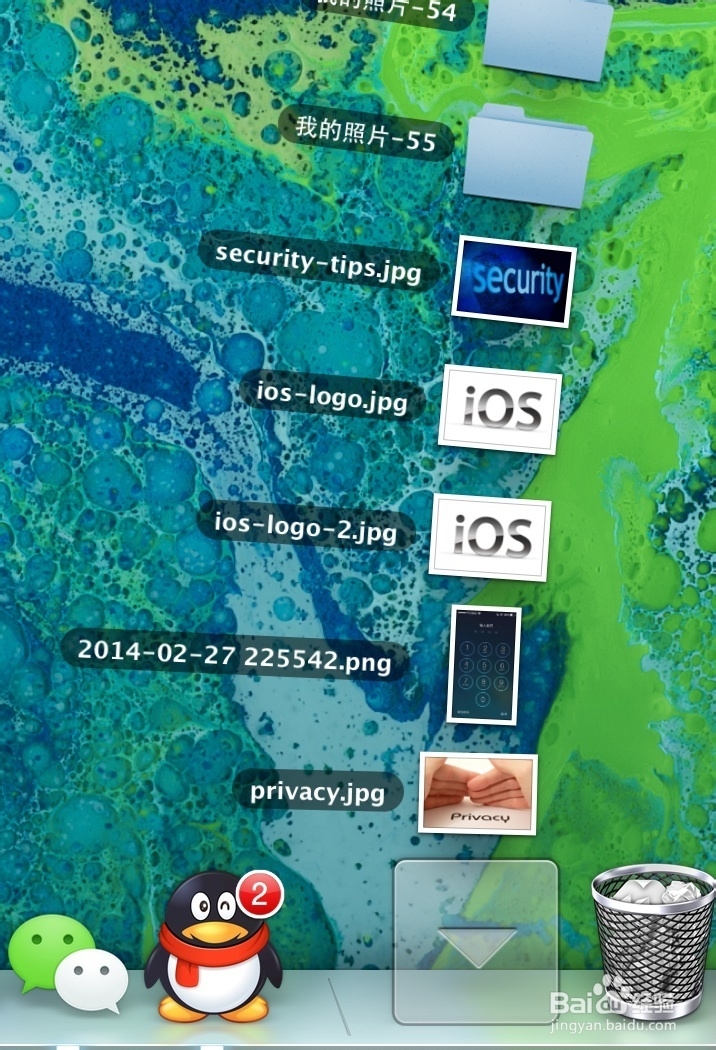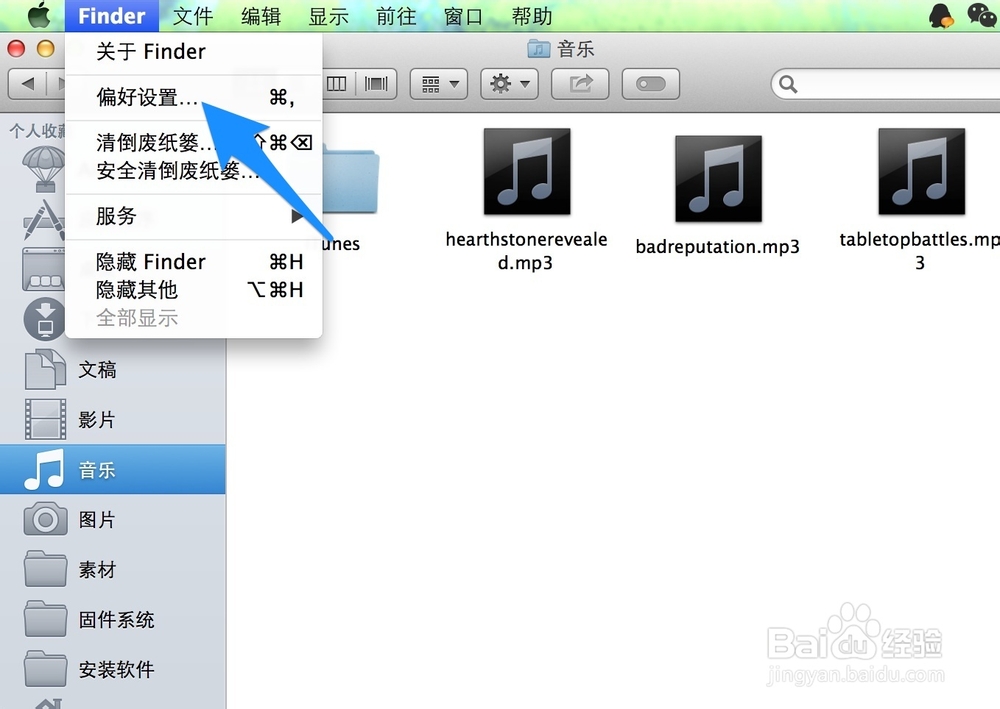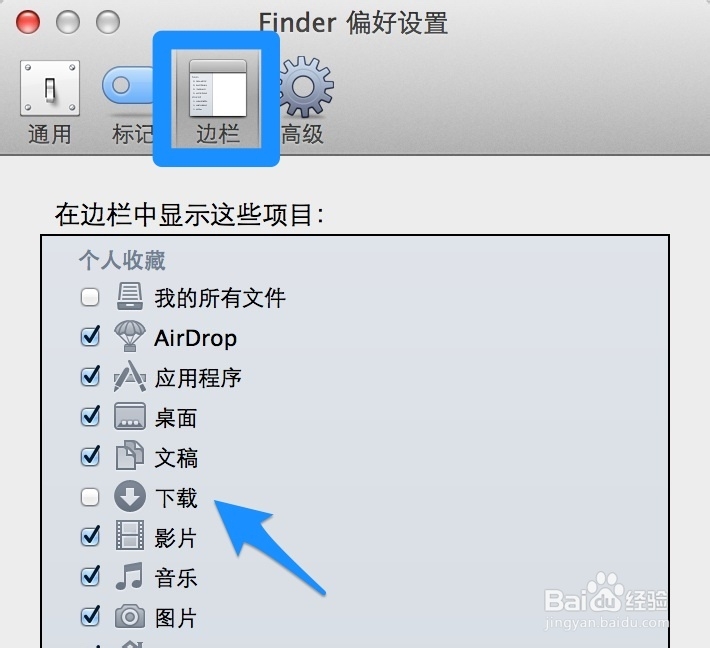苹果 Mac 电脑上 Dock 栏的下载不见了怎么办
在 Mac 电脑 Dock 栏上有一个下载堆栈,当我们点击它时默认会以扇形的方式来饺咛百柘显示最近所下载的项目,非常方便我们查看下载的剐疫柩缓项目。在我使用 Mac 的过程中,本来是要把下载中的东西拖出来,结果误操作导致把下载栏目从 Dock 中拖出来,消失了。下面简单介绍下如何恢复 Mac 上 Dock 栏中的下载。
工具/原料
Mac 电脑
恢复 Dock 栏中的下载
1、首先请打开 Finder 窗口,可以在左窗格中看到“下载”栏目,我们可以直接把它拖动到 Dock 上,如图所法
2、随后就可以看到“下载”栏目已经恢复到了 Dock 栏上,如图所示
3、下载栏虽然是恢复了,但当我们点击预览时,结果发现它的显示方式和排序方式都变了,是以网格方式显示,不是我们原来所看到的扇形预览,如图所示
4、接下来请用鼠标右键点击“下载”栏目,并调整它的显示方式:排序方式为:添加日期,即从下到上,显示最新的下载项目显示为:堆栈显示内容为:扇状如图所示
5、当调整完成以后,就可以看到那漂亮的弧形显示了,如图所示
其它情况
1、可能还有这样的情况,就是有的朋友不小心把 Finder 中的“下芙囹买乐载”栏目也消除了。如果是这种情况的话,打开 Finder 以后,点击桌面顶部的 Finder 菜单,然后再点击“偏好设置”选项,如图所示
2、接下来在 Finder 的偏好设置中,先点击“边栏”栏目,再选择列表中的“下载”选项,如图所示
3、这样一来“下载”栏目便会重新在 Finder 中显示,这时我们再按上面的方法来恢复到 Dock 上就可以了。
声明:本网站引用、摘录或转载内容仅供网站访问者交流或参考,不代表本站立场,如存在版权或非法内容,请联系站长删除,联系邮箱:site.kefu@qq.com。
阅读量:81
阅读量:40
阅读量:74
阅读量:85
阅读量:31